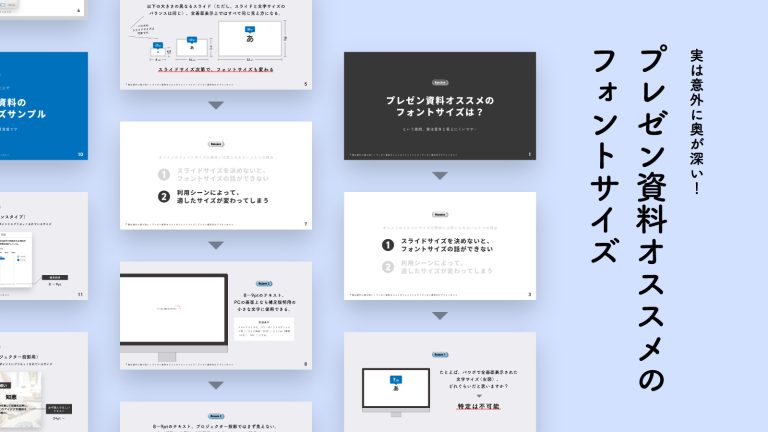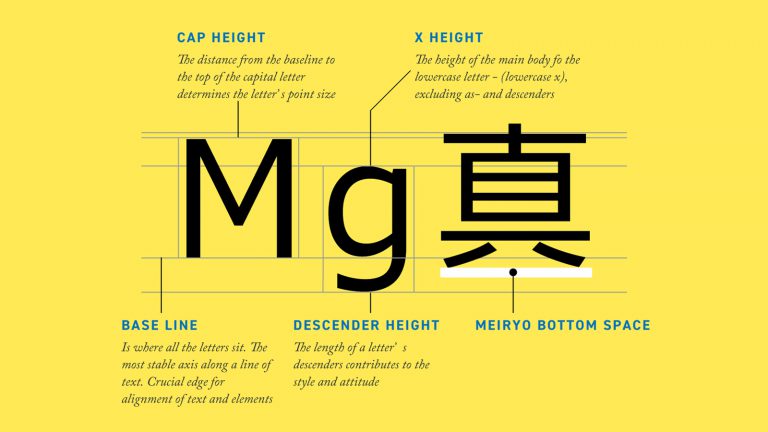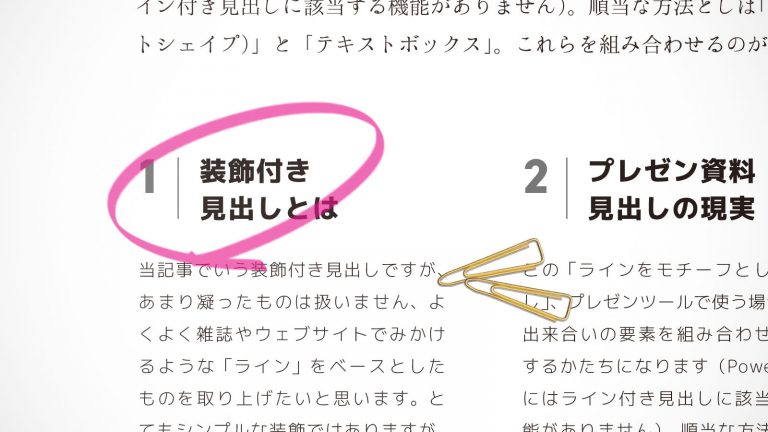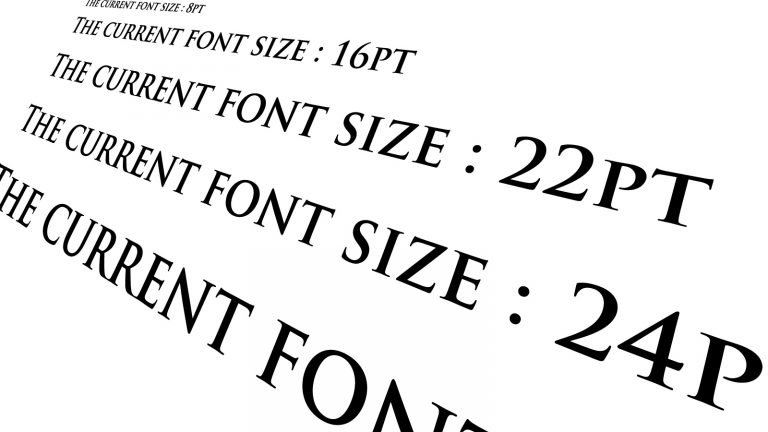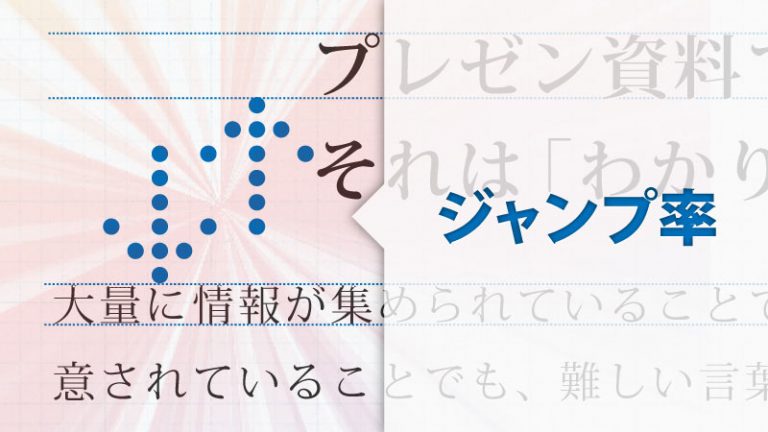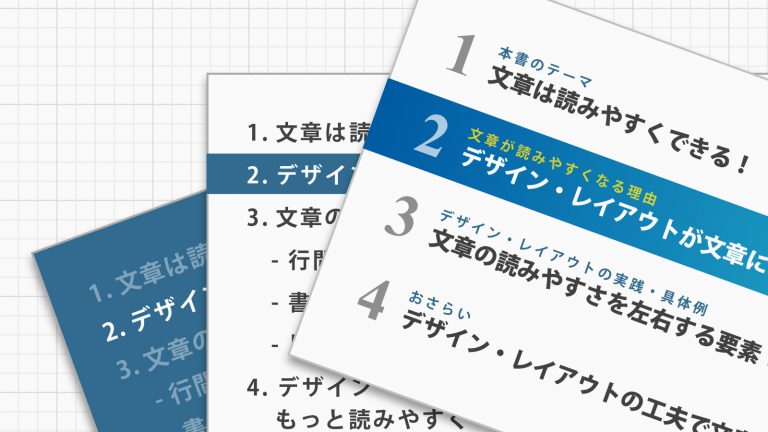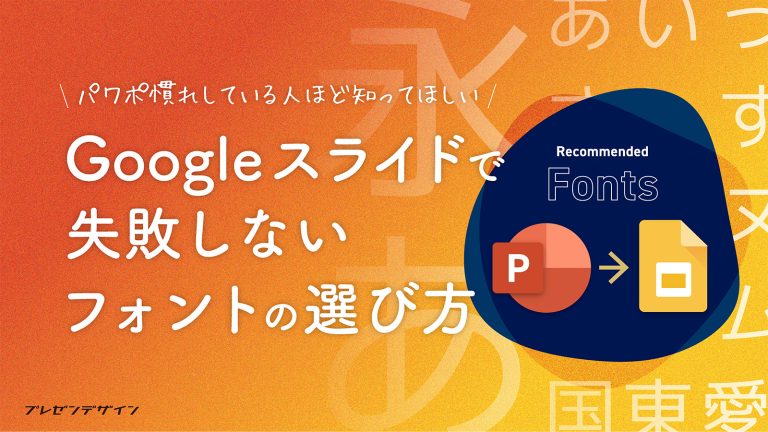
メッセージの魅力が高まる!
読ませる文字組みのポイント
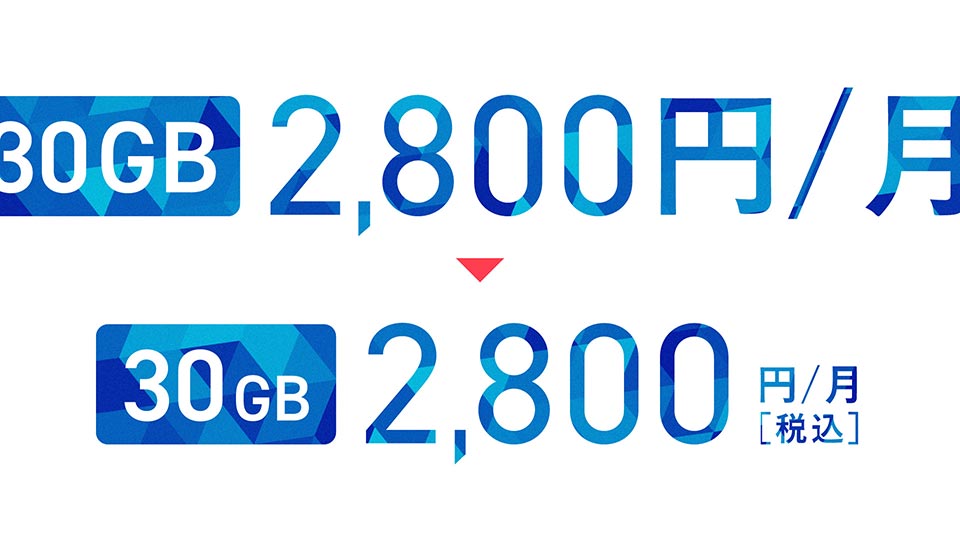
タイトルや見出し、キャッチコピーなど、ここぞというテキストを書いてみたものの「なんだかパッとしない…」と感じたことはありませんか? 実はこの手の文には、文字の大きさや改行位置、余白の取り方など細かなバランス調整が施されているケースが多々あります。この記事ではプレゼン相手に特にアピールしたいメッセージの魅力を高める、文字組みのノウハウを紹介します。
数字は大きく・記号や単位は小さく
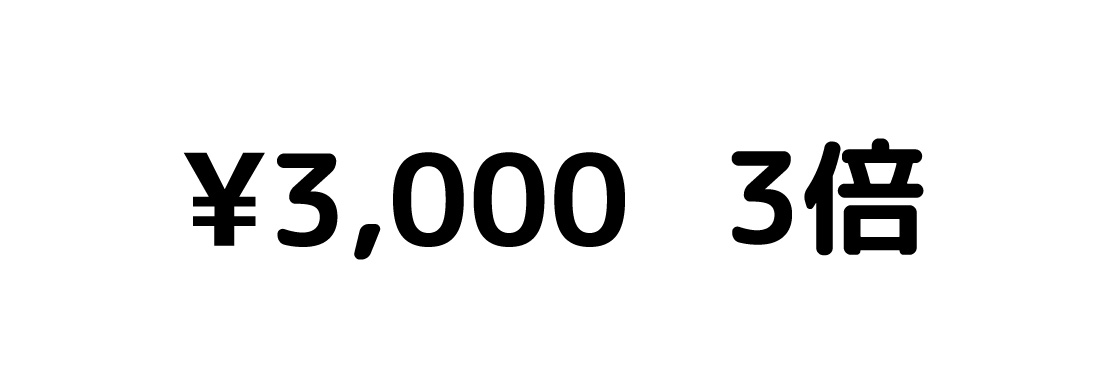
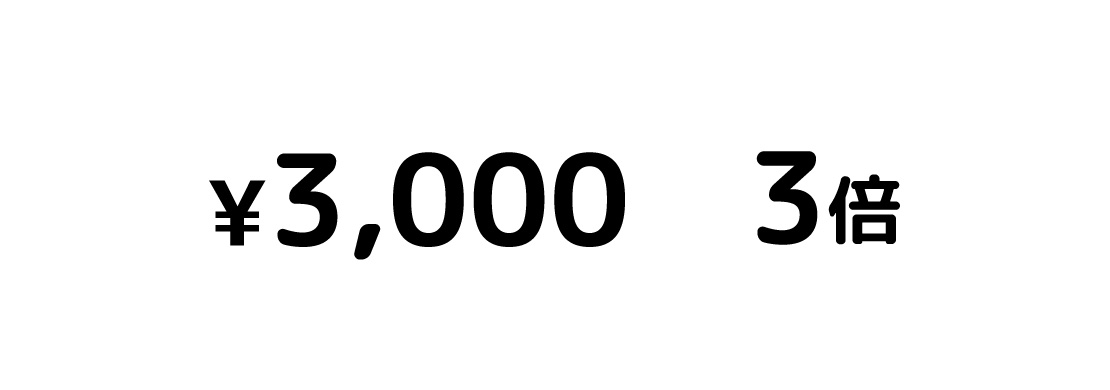
金額や倍率・年月日など、数字と記号/単位がセットになる言葉は数字を大きく、記号/単位を小さなサイズにするとバランスがよくなります(上記の改善例では、数字に対して「¥」は70%、「倍」は60%のサイズを設定しています)。これらは一般に文字よりも数字の方が重要であり、文字のサイズに差をつけることで、大切な情報がしっかりと目立つようになるためです。
情報の重要度に応じて
文字に大小差をつける


要点は絞り込めば絞り込むほど、相手に伝わりやすくなります。例えば上記の要点は「問い合わせ先」ではなく、「01-2345-6789」という電話番号です。すべての文字を同じ大きさで記載するよりも、重要度に合わせて差をつけた方がメッセージにメリハリが生まれます。ここでは電話番号のサイズを大きく・太字にし、大切な情報を強調しています。
助詞は小さく


日本語は漢字だけを拾って読めば、大まかに情報を把握できるという特徴があります。上記は漢字を大きく・一方助詞を小さく記載し、文字に必要最低限度の面積を割り当て、情報の理解を促進しているサンプルです。
カッコは細く


“「」”(カギカッコ)は細字で記載すると文章がすっきりします。これは記号や単位同様、カギカッコそのものが重要な情報ではないからです。雑誌のタイトルや新聞の見出しなどを意識して見てください。その多くはカッコが細く記載されているはずです。
キレのいい位置で改行する


タイトルや見出しは、ときにキャッチコピーとしての役割を担う場合があります。そんなときは、文の改行位置にもこだわりたいところ。上記のサンプルでは、単語の途中での改行を避けることにより、文をテンポよく読み進められるようになっています。
見た目の位置を整える


PCで入力した文字はたとえ同じ位置で揃えていたとしても、ズレて見えてしまう場合があります。たとえば記号の”「(左のカギカッコ)”は、記号そのものが左に広い余白をとっているため、実際に揃っている位置と、見た目の位置が一致しません。上記のサンプルでは、1行目と2行目のテキストボックスを分け、それぞれを手動でずらすことにより、見た目の位置を揃えています。
意味のまとまりごとに
行間(余白)を調節する


タイトルやサブタイトル、リード文といった情報のまとまりがある場合、まとまりの中と外の行間(余白)を意識してください。具体的にはまとまりの中の行間を狭く、外の行間を広くとるようにします。これにより情報の構造がビジュアルに反映され、メッセージをよりはっきりと伝えられるようになります。
最後に
当記事で紹介したノウハウは、新聞や雑誌、ポスターなど私たちの身近な文書で目にすることのできるものばかりです。これらを意識して身の回りを見渡してみれば、新しい発見があるかもしれませんよ!